
MacBook Pro Retinaノートブックには、 市場に出回っている他のノートブックをはるかに上回る解像度。 Appleラップトップの場合、 網膜モデル 非Retinaモデルのピクセル数はXNUMX倍になります。
もちろん、ピクセル数を増やすことで、 画像、特にテキストの詳細度と鮮明度が向上します。 MacBook Pro Retinaでは、可能なすべての解像度から選択されたデフォルトの解像度が最適であり、画像は非常に見栄えがします。
ただし、解決のために、 一部のユーザーのニーズには画面スペースが小さすぎます。 いくつかの簡単な手順で、画面に余分なスペースを確保できます。
MacBook Pro Retinaの各モデルは、パネルのサイズに応じて特定の画面解像度を提供します。 コンピューターが13インチか15インチか。 デスクのスペースを増やすには、次の手順に従います。
- 私たちが最初にやろうとしていることはオープンです システム環境設定 アイテムを入力します スクリーン.
- 中に入ったら スクリーン、最初のタブに移動しましょう 画面。 と呼ばれるセクションがあることがわかります 分解能、ここで選択できます 画面または調整済みに推奨。 調整済みを選択します。
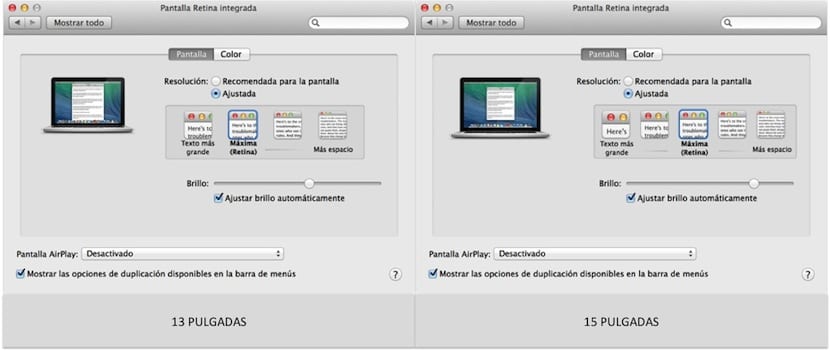
- [調整済み]を選択すると、テキストが大きくなるものから、最大値を通過してより多くのスペースが得られる解像度に達するまで、いくつかのタイプの解像度があることがわかります。
ご覧のとおり、XNUMXつの異なる解像度があり、画面のタイプに応じて、次のようになります。
- 13インチMacBookPro Retina: 1680×1050、1440×900、1280×800、および1024×640。
- 15インチMacBookPro Retina: 1920×1200、1680×1050、1440×900、1280×800、および1024×640。
必要なものに応じて、目的の効果が得られるまでデスクトップの解像度を調整する必要があります。 ほとんどのユーザーにとって、デフォルト設定または「より多くのスペース」に向けた設定が一般的に最良のオプションです。 解像度を変更しても影響はありませんのでご注意ください 外部ディスプレイ MacBook ProRetinaに接続されています。
最後に、コメント Appleによってブロックされた解決策があります また、サードパーティのアプリケーションでロックを解除することによってのみ選択できること。 2880インチで1800×15ピクセルの解像度と言えば、デスクトップ上に多くのスペースを確保できますが、テキストはアイコンのように非常に小さく見えます。
それを行うと、コンピューターの電源が切れたり、グラフィックスが失われたりするのではないかといつも疑問を持っていました。 それは事実でしょうか?